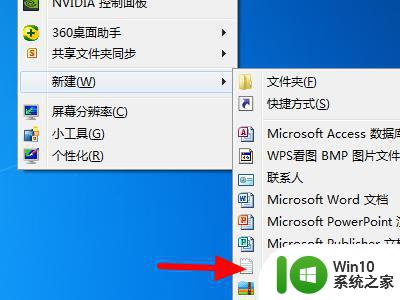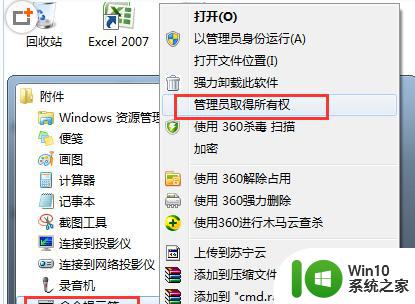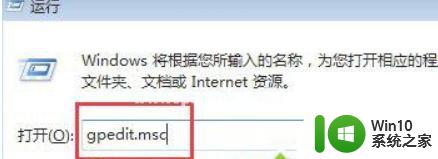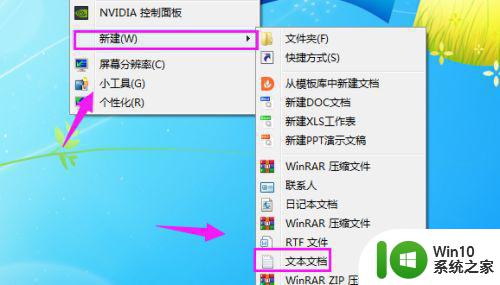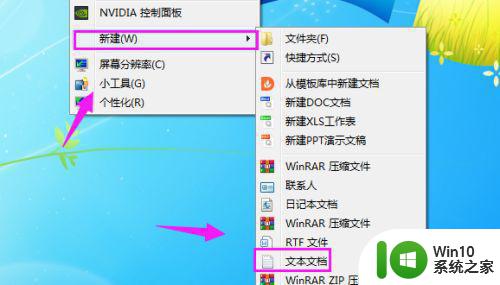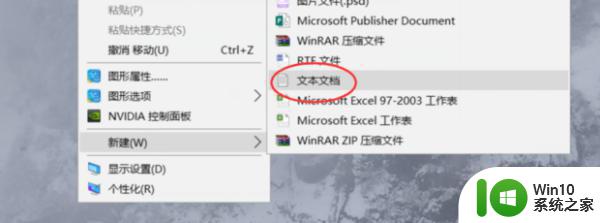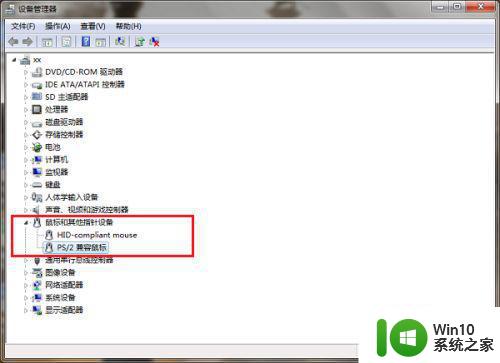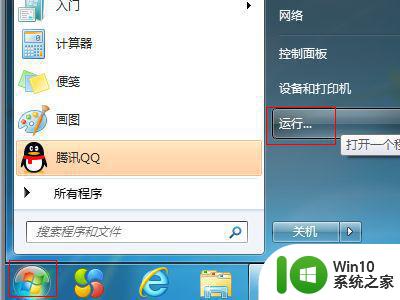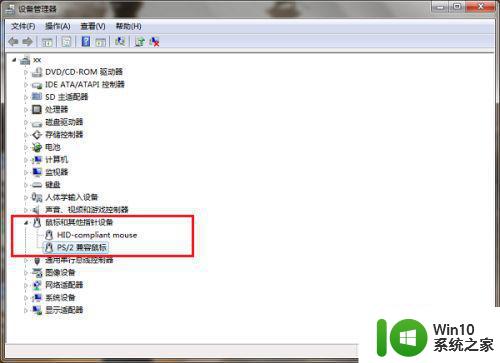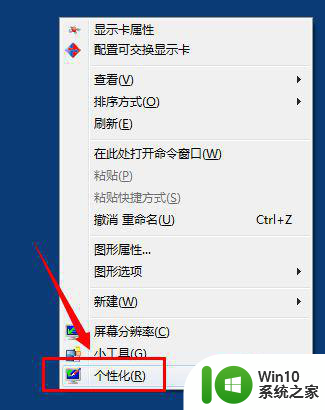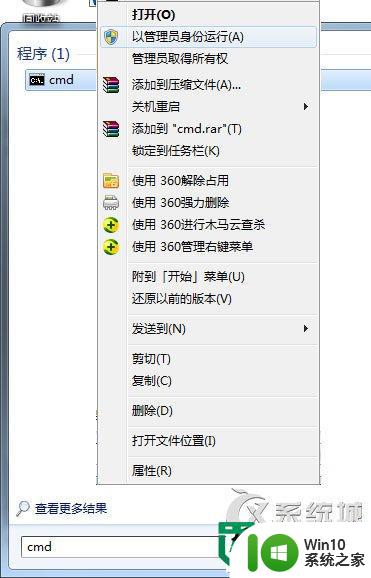win7鼠标右键无响应怎么办 win7鼠标右键卡顿怎么解决
win7鼠标右键无响应怎么办,在使用Win7系统时,有时我们可能会遇到鼠标右键无响应或卡顿的问题,这给我们的日常操作带来了一定的困扰,不用担心这个问题是可以解决的。本文将就Win7系统中鼠标右键无响应和卡顿问题进行分析,并提供一些解决方法,帮助大家解决这一烦恼。无论是鼠标右键无响应还是卡顿,我们都可以通过一些简单的方法来解决,让我们的操作更加流畅和高效。
解决方法:
1、首先我们打开电脑,右键单击桌面空白页面,打开新建一个文本文档。
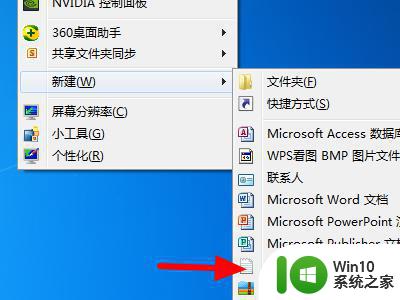
2、然后点击打开文本文档,输入:regsvr32 /u /s igfxpph.dllreg delete HKEY_CLASSES_ROOTDirectoryBackgroundshellexContextMenuHandlers /freg add HKEY_CLASSES_ROOTDirectoryBackgroundshellexContextMenuHandlers ew /ve /d {D969A300-E7FF-11d0-A93B-00A0C90F2719}reg delete HKEY_LOCAL_MACHINESOFTWAREMicrosoftWindowsCurrentVersionRun /v HotKeysCmds /freg delete HKEY_LOCAL_MACHINESOFTWAREMicrosoftWindowsCurrentVersionRun /v IgfxTray /f
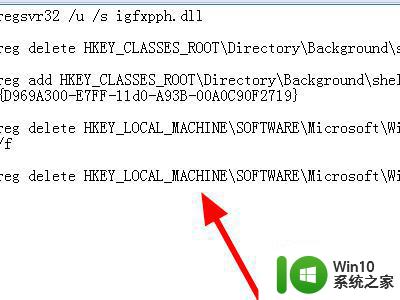
3、然后点击打开文件中的“另存为”,选择存为“1.bat”。
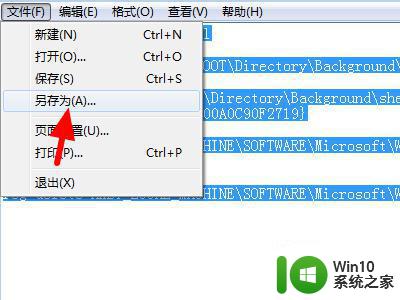
4、之后双击该文件即可。
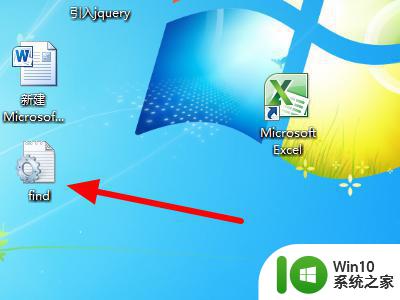
以上是如何处理win7鼠标右键失灵的全部内容,如果您还有疑问,请参考本文提供的步骤进行操作,希望这能对您有所帮助。